文件共享服务 配置文件服务器-程序员宅基地
技术标签: 笔记 系统安全 网络 运维 服务器 windows

回忆之前学过了虚拟机与真实机的几种文件共享
VMware---共享文件----Xftp等工具--网络邻居等方式
一、网络结构
对等网
访问共享资源困难
更改用户密码繁琐
不适合规模较大的网络
C/S 结构
资源集中放置在服务器(Server)中
用户直接访问服务器获取资
二、文件服务器相关模块
文件服务器作用
通过C/S结构提供资源的集中存储和访问
文件服务器功能
集中化管理
内容控制
高可靠性
搜索服务
共享和存储管理
为共享文件夹和存储资源提供集成和简化的管理
分布式文件系统(DFS)
使用户从一个入口访问位于多台计算机中的共享资源
通过网络连接多个服务器上的文件夹,提供容错、复制
文件服务器资源管理器
为文件夹或卷设置配额
屏蔽文件并生成报告
网络文件系统服务(NFS)
为混合系统平台提供文件共享
三、文件共享基础知识
1.设置共享
“文件夹属性”---->“共享”选项卡
2.访问共享文件夹
具备访问共享文件夹权限的用户
访问方式:
\\IP地址
\\hostname
3、共享权限和NTFS权限
网络访问共享文件既受共享权限的影响 ,也受NTFS权限的影响。使用共享向导,在创建共享文件时会自动创建NTFS权限。
注意:当在"共享"、"安全"均设置访问权限后,用户最终权限为这两者的交集。
如:"共享"只有读取权限,"安全"只有有写入权限,那么最终用户将无任何权限。
而"共享"有读取、写入权限,"安全"只有读取权限,那么最终用户将有读取权限。
4、多次共享 (不怎么用)
一个文件夹可以使用不同的名称共享,共享权限可以设置的不一样。
作用:多次共享,权限不同,可以只给\\192.168.49.135\123(文件名)进行不同权限的文件的访问
例如:源文件有完全控制权,但123文件只有读取权
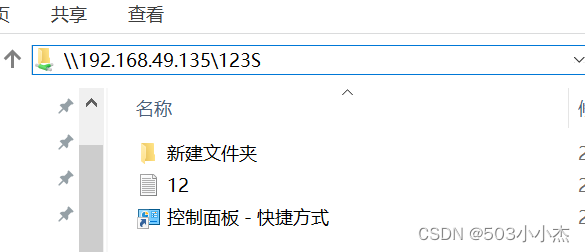
5、设置匿名访问:
匿名访问表示任何人不需要用户名密码就可以访问到服务器共享的资源。
- 启用用户(Guest用户)取消账号已禁用

- 在共享权限、NTFS权限中设置匿名用户的权限(至少具备读取权限)共享文件中添加guest用户

- 打开服务器本地安全策略à本地策略à安全选项à本地账户的共享和安全模型:改为仅来宾。命令框中输如secpol.msc开启安全策略
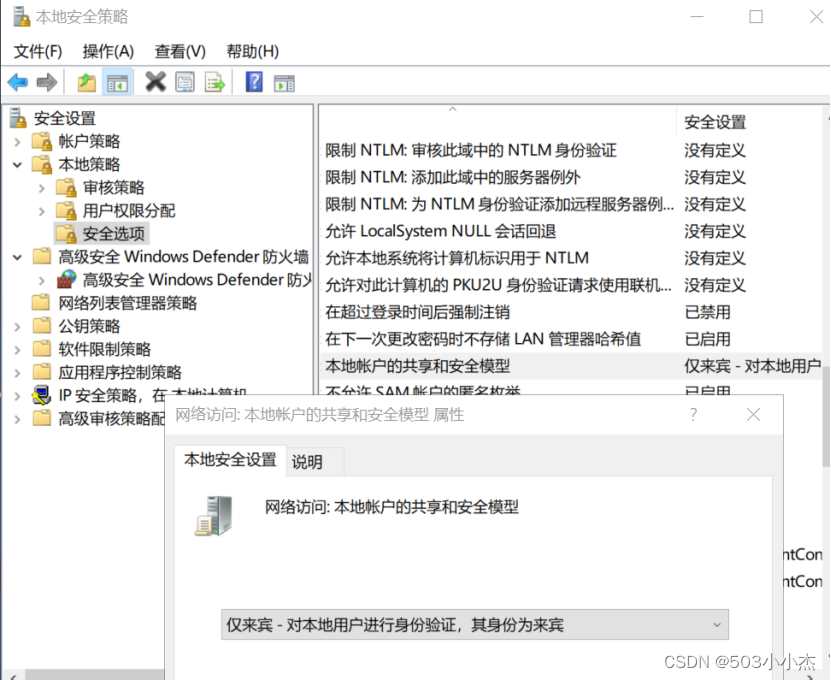
- 注意“用户权限分配”处的拒绝策略(取消拒绝来宾)
6、隐含共享
共享名+$
\\192.168.10.142\2222$
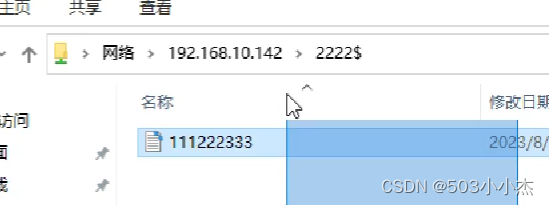
7、默认共享
共享权限不能改,管理员有完全控制权;
删除默认共享需要修改注册表。
暂停共享:(重启后会恢复)

8、访问共享资源的方式
1.网上邻居
2.映射网络驱动器
3.创建快捷方式
1.启用网络共享
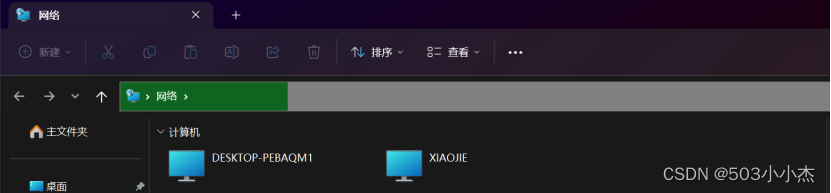
2.右键此电脑选择映射网络驱动器,添加\\192.168.49.135

3.
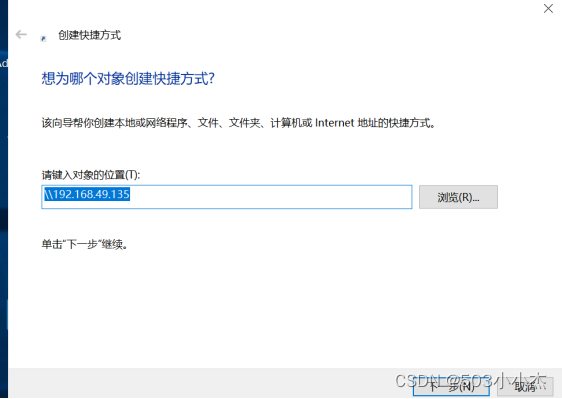
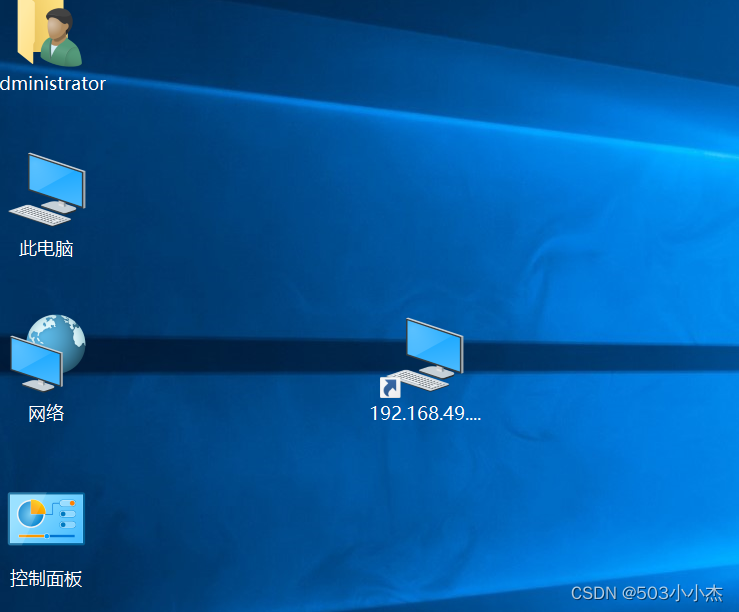
4.直接输入
\\192.168.1.129
\\192.168.1.129\test$
四、分布式文件系统(DFS)
1、DFS功能:
DFS 命名空间:实现资源的逻辑整合
将多个共享服务器的共享项目合并为一个共享项目,对于用户来说,只需要访问一个共享项目,即可访问到不同共享服务器的多个共享项目。
DFS 复制:实现两个服务器的文件夹数据同步
注意需要创建默认共享:net share d$=d:
2、文件服务器资源管理器
限制文件夹的大小,限制文件夹存放的文件类型。
在磁盘配额或者文件屏蔽配置时,定义的日志警告可在"事件查看器"
--->自定义视图--->管理事件中查看。
五、案例:搭建DFS实现多个共享的汇总
实验环境
将2台windowsserver的共享项目合并为一个共享项目。
步骤:
- 先在2台server服务器上开启文件共享(匿名共享--可以查看上面的5.设置匿名访问:--4点要求)
设置好后可以用win10去验证 输入\\192.168.49.135(是否都是直接进入)
前面已经安装好了DFS命名空间,这里只需要服务器管理器的工具中打开

右键命名空间,创建空间,服务器名称就用该机的ip即可
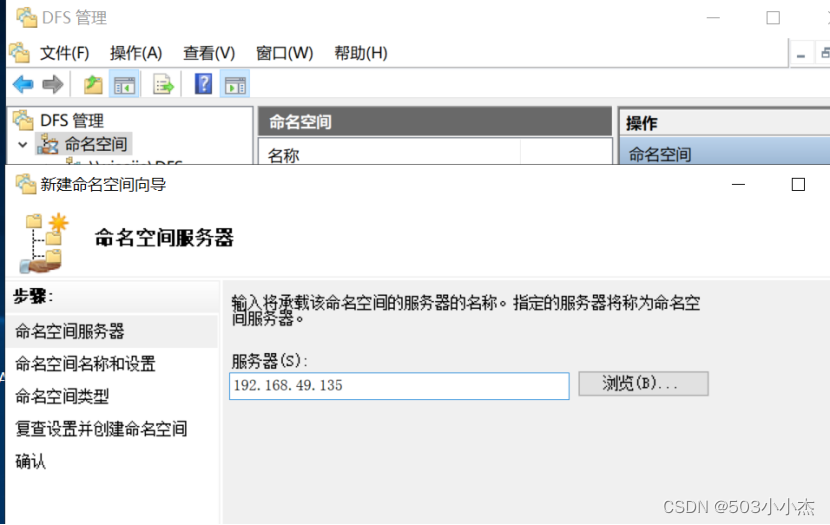
名称随便输,如果有权限需求可以点击编辑设置
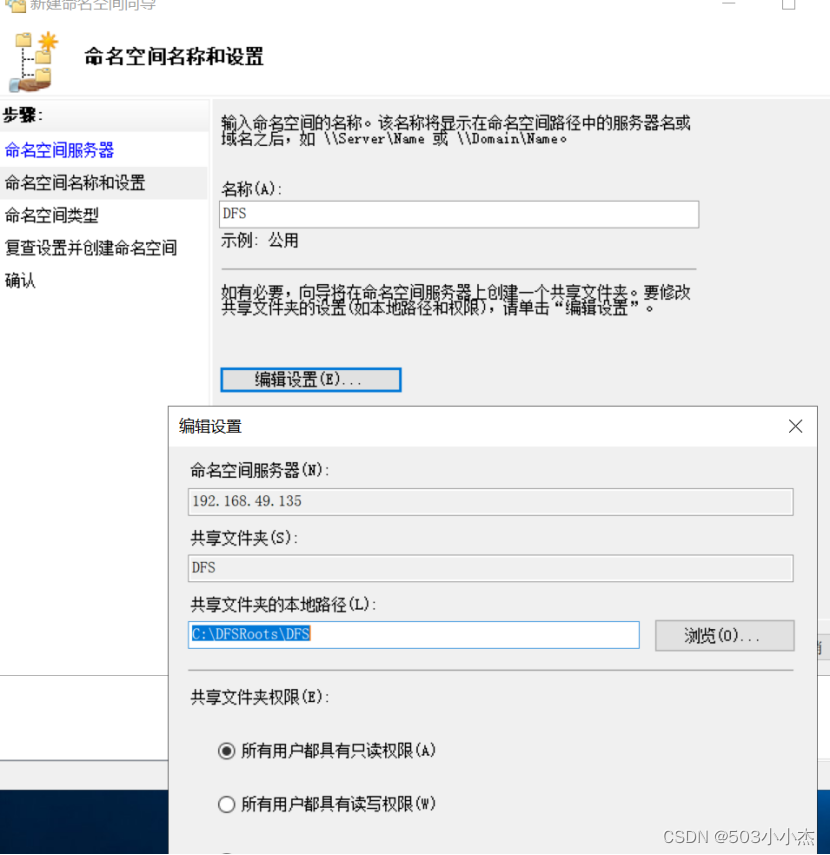
一直点击下一步,创建
右键你命名的空间,创建----名称随便---选择添加例如我要共享的是192.168.49.135的server文件夹(\\192.168.49.135\server)
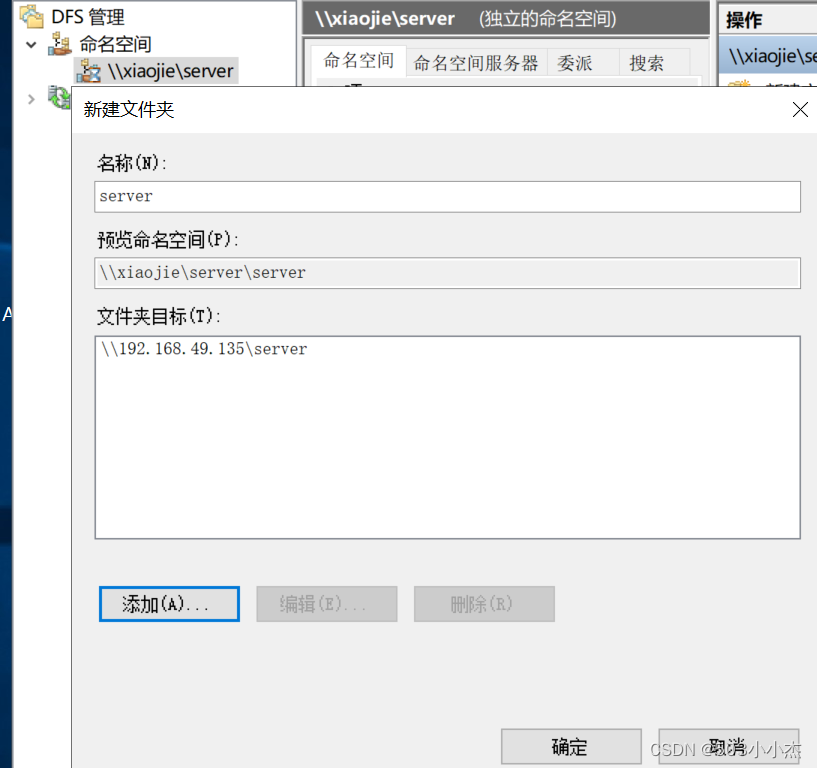
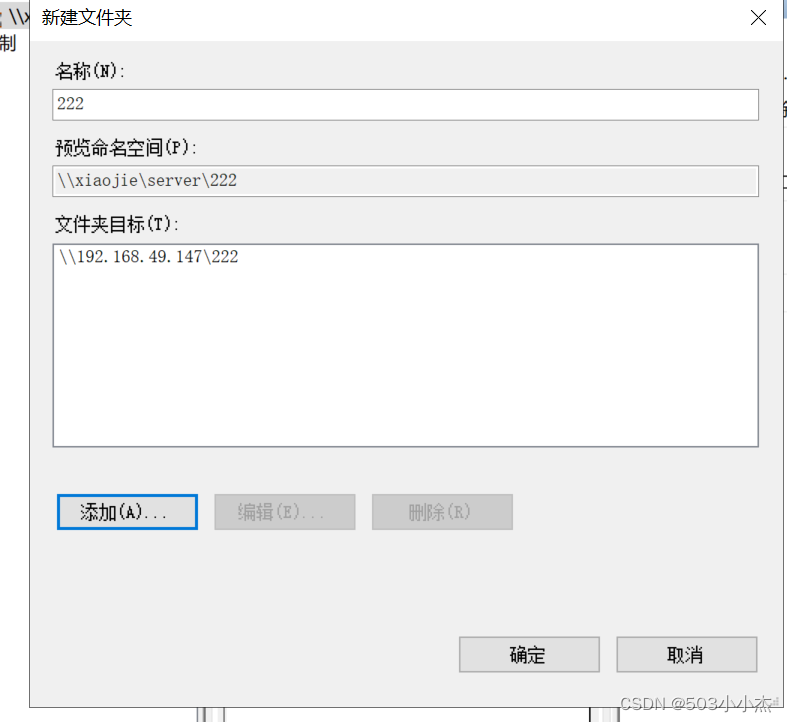

显示有dfs文件说明做成功了,但权限还有问题
回到192.168.49.135这台服务器上可以看到有DFSRoots文件---点击属性--安全---编辑---添加guest--检测名称
然后用win10去访问\\192.168.49.135
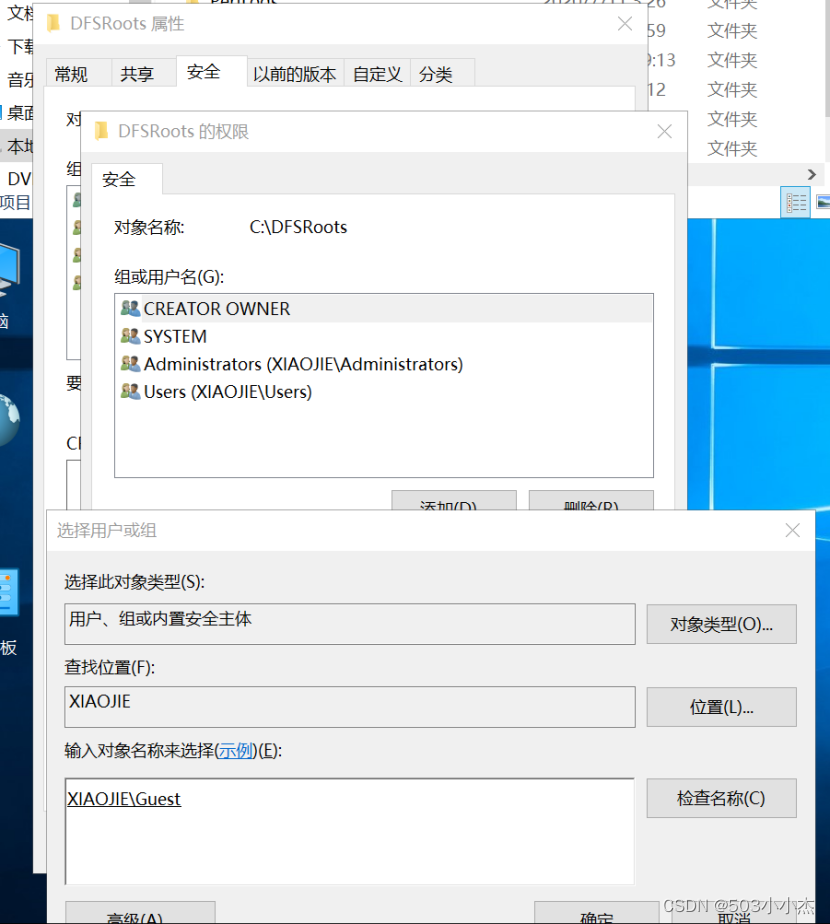
一直点击确定,回到win10可以看到直接进入dfs 这里就全部成功了!
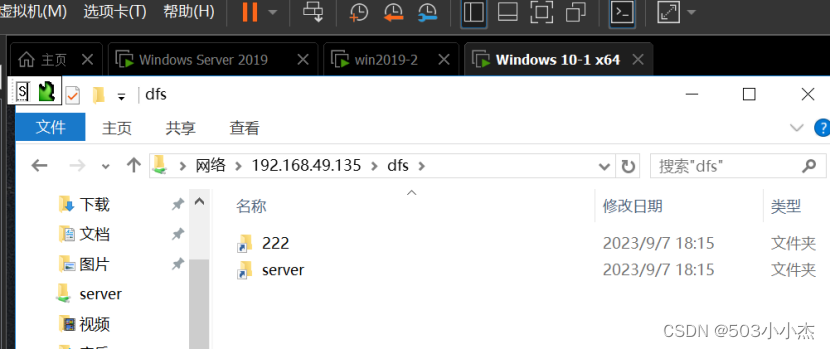
六、案例:限制文件大小,类型
实验环境
公司使用Windows Server 2019作为文件服务器
需求描述
限制共享文件夹最大为10MB
限制可以存储的文件类型为.doc、.xls、.ppt和.zip
步骤:
1.限制共享文件夹最大为10MB
打开windowsserver的服务器管理器---工具---文件服务器资源管理器--找到配额(若没有模板需要自定义创建)
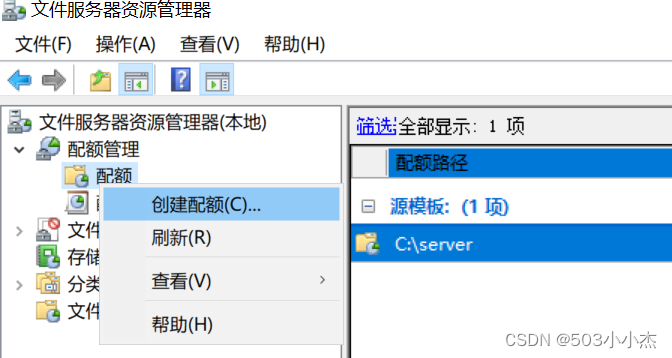
这里配额路径选择你要共享的文件夹路径,后面只需要限制和通知阈值(可以不用)
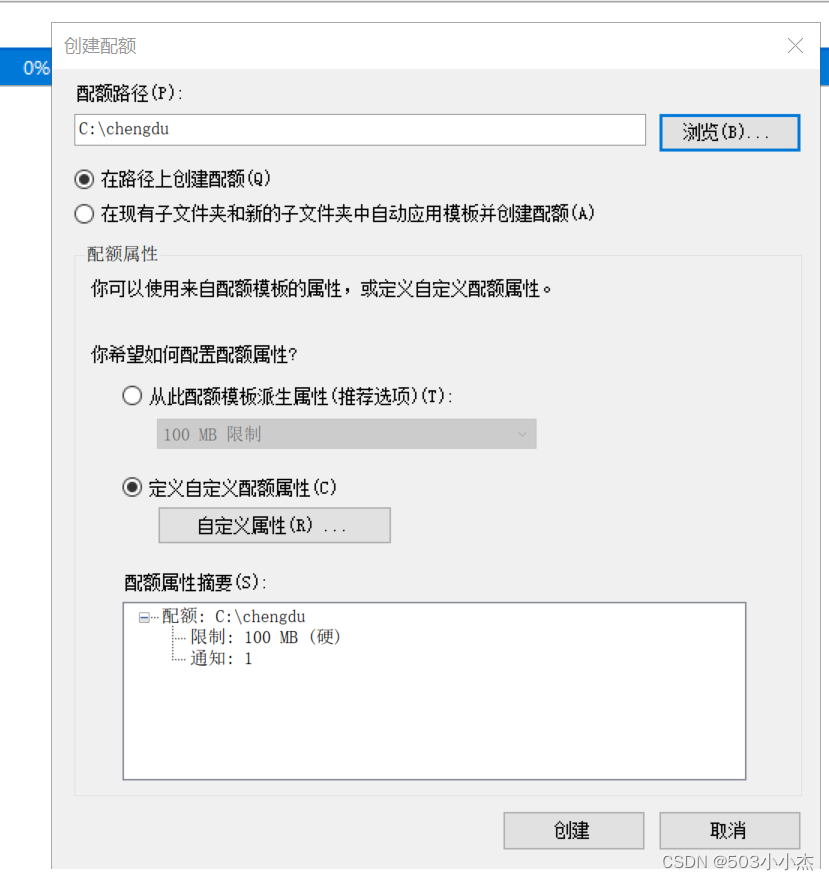
选择自定义属性

设置限制。(注意这里的限制是针对文件夹设置的,要针对用户的话还需要其他操作) 后面点击添加,添加阀值,勾选警告即可。
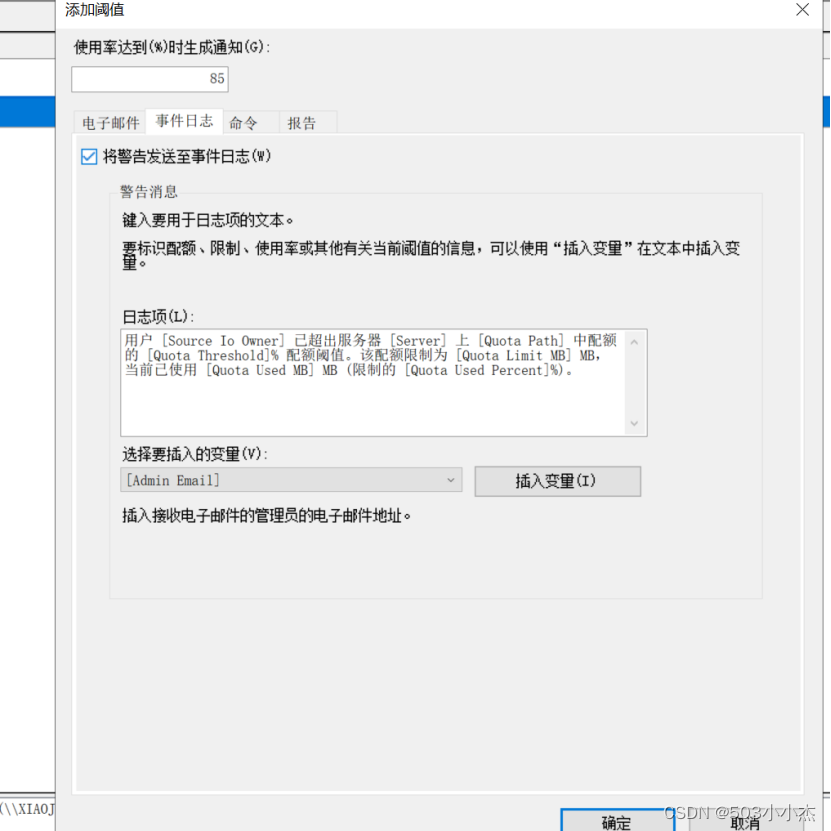
设置成功
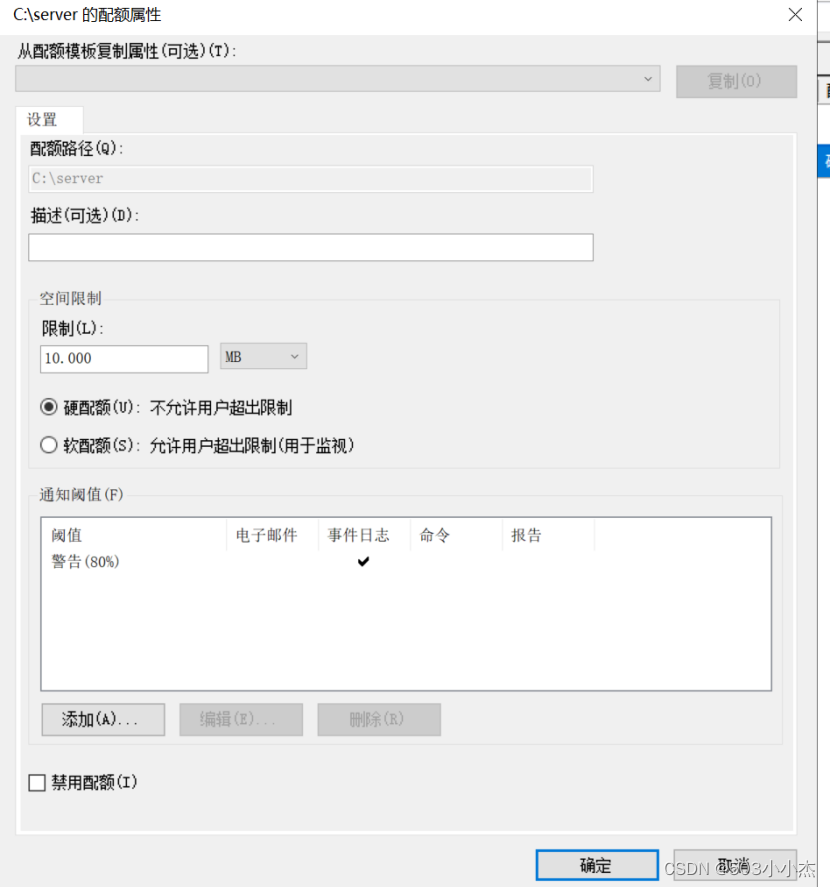
2.限制可以存储的文件类型为.doc、.xls、.ppt和.zip
右键文件屏蔽选择创建

输入共享文件路径,选择自定义文件屏蔽属性再点击自定义属性
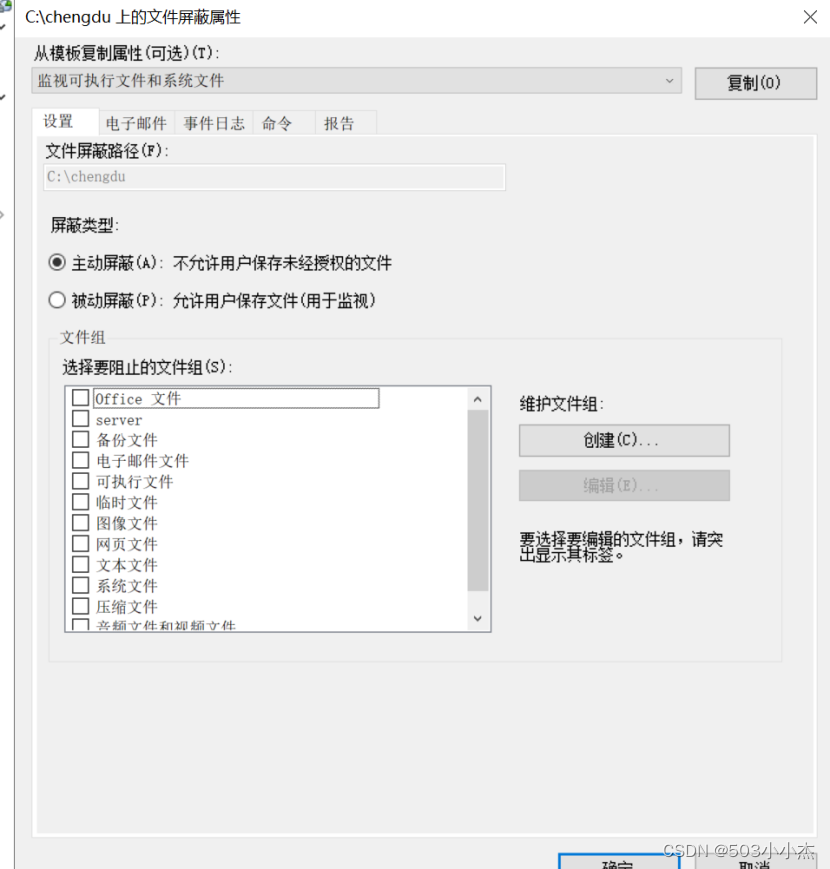
选择创建
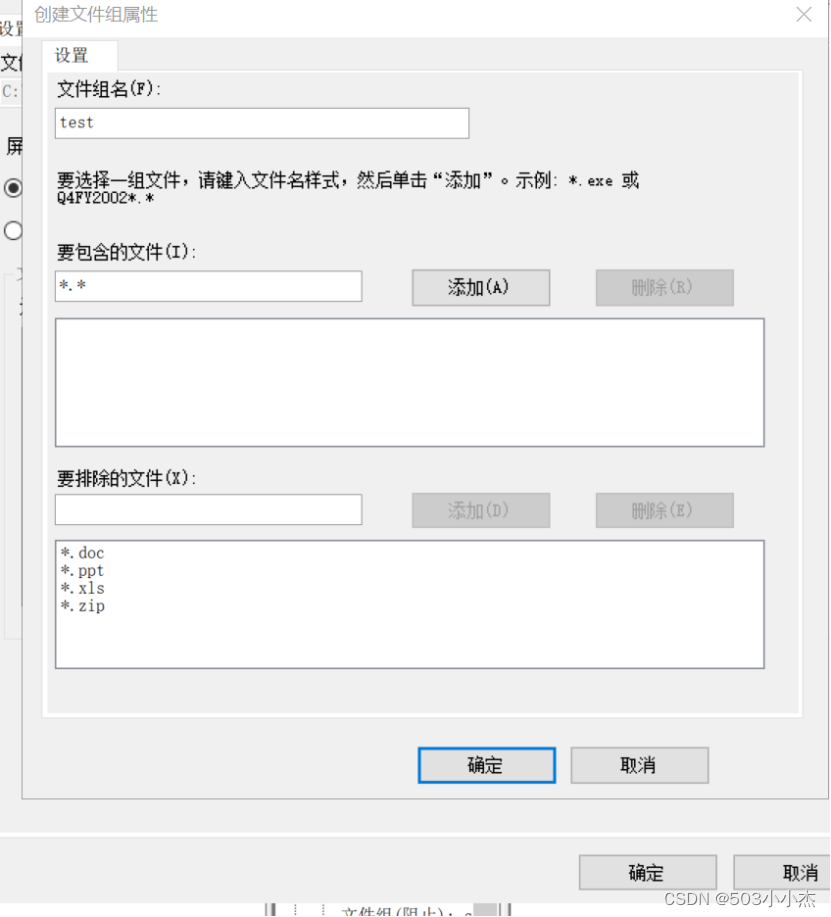
添加完成后勾选文件组即可
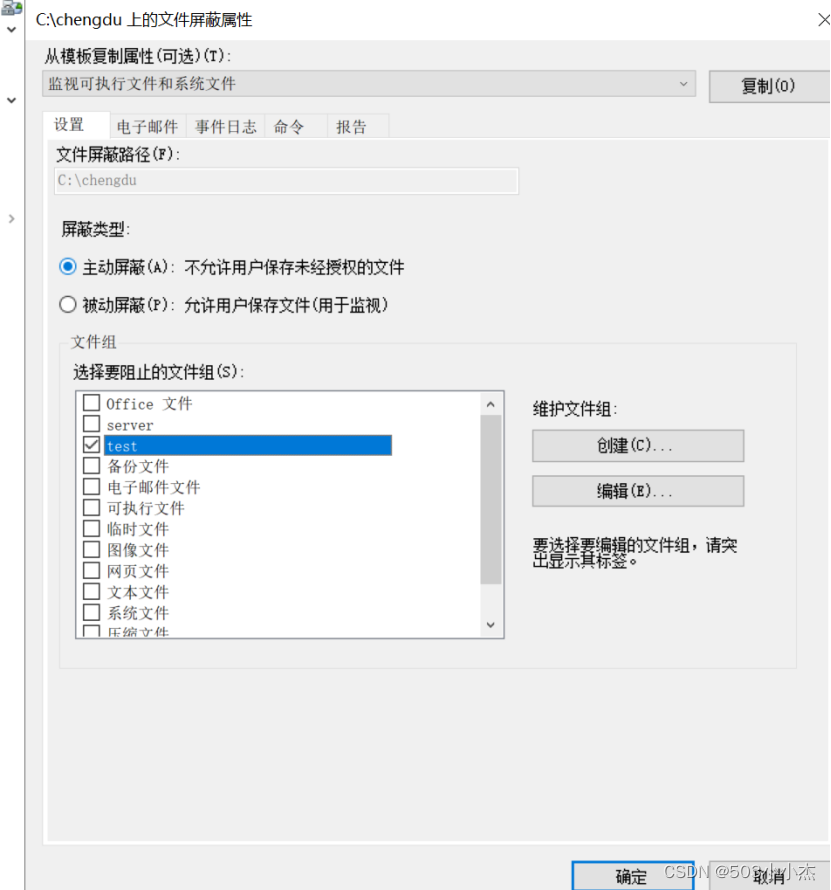
结果测试就不做演示了。
一些可以会用到的小知识点:
Windows 10访问共享提示 4005-未指定错误的解决方法:
打开组策略
计算机配置\管理模板\网络\Lanman 工作站\启用不安全的来宾登录
修改为“已启用”。
Key:HKLM\SYSTEM\CurrentControlSet\Control\Lsa
Name: RestrictAnonymous
Type: REG_DWORD
Value: 1 | 2
说明:把该值设为1时,匿名用户无法列举主机用户列表;
把该值设为2时,匿名用户无法连接你的IPS$共享,不建议使用2,否则可能会造成你的一些服务无法启动,如SQL Server...
智能推荐
oracle 12c 集群安装后的检查_12c查看crs状态-程序员宅基地
文章浏览阅读1.6k次。安装配置gi、安装数据库软件、dbca建库见下:http://blog.csdn.net/kadwf123/article/details/784299611、检查集群节点及状态:[root@rac2 ~]# olsnodes -srac1 Activerac2 Activerac3 Activerac4 Active[root@rac2 ~]_12c查看crs状态
解决jupyter notebook无法找到虚拟环境的问题_jupyter没有pytorch环境-程序员宅基地
文章浏览阅读1.3w次,点赞45次,收藏99次。我个人用的是anaconda3的一个python集成环境,自带jupyter notebook,但在我打开jupyter notebook界面后,却找不到对应的虚拟环境,原来是jupyter notebook只是通用于下载anaconda时自带的环境,其他环境要想使用必须手动下载一些库:1.首先进入到自己创建的虚拟环境(pytorch是虚拟环境的名字)activate pytorch2.在该环境下下载这个库conda install ipykernelconda install nb__jupyter没有pytorch环境
国内安装scoop的保姆教程_scoop-cn-程序员宅基地
文章浏览阅读5.2k次,点赞19次,收藏28次。选择scoop纯属意外,也是无奈,因为电脑用户被锁了管理员权限,所有exe安装程序都无法安装,只可以用绿色软件,最后被我发现scoop,省去了到处下载XXX绿色版的烦恼,当然scoop里需要管理员权限的软件也跟我无缘了(譬如everything)。推荐添加dorado这个bucket镜像,里面很多中文软件,但是部分国外的软件下载地址在github,可能无法下载。以上两个是官方bucket的国内镜像,所有软件建议优先从这里下载。上面可以看到很多bucket以及软件数。如果官网登陆不了可以试一下以下方式。_scoop-cn
Element ui colorpicker在Vue中的使用_vue el-color-picker-程序员宅基地
文章浏览阅读4.5k次,点赞2次,收藏3次。首先要有一个color-picker组件 <el-color-picker v-model="headcolor"></el-color-picker>在data里面data() { return {headcolor: ’ #278add ’ //这里可以选择一个默认的颜色} }然后在你想要改变颜色的地方用v-bind绑定就好了,例如:这里的:sty..._vue el-color-picker
迅为iTOP-4412精英版之烧写内核移植后的镜像_exynos 4412 刷机-程序员宅基地
文章浏览阅读640次。基于芯片日益增长的问题,所以内核开发者们引入了新的方法,就是在内核中只保留函数,而数据则不包含,由用户(应用程序员)自己把数据按照规定的格式编写,并放在约定的地方,为了不占用过多的内存,还要求数据以根精简的方式编写。boot启动时,传参给内核,告诉内核设备树文件和kernel的位置,内核启动时根据地址去找到设备树文件,再利用专用的编译器去反编译dtb文件,将dtb还原成数据结构,以供驱动的函数去调用。firmware是三星的一个固件的设备信息,因为找不到固件,所以内核启动不成功。_exynos 4412 刷机
Linux系统配置jdk_linux配置jdk-程序员宅基地
文章浏览阅读2w次,点赞24次,收藏42次。Linux系统配置jdkLinux学习教程,Linux入门教程(超详细)_linux配置jdk
随便推点
matlab(4):特殊符号的输入_matlab微米怎么输入-程序员宅基地
文章浏览阅读3.3k次,点赞5次,收藏19次。xlabel('\delta');ylabel('AUC');具体符号的对照表参照下图:_matlab微米怎么输入
C语言程序设计-文件(打开与关闭、顺序、二进制读写)-程序员宅基地
文章浏览阅读119次。顺序读写指的是按照文件中数据的顺序进行读取或写入。对于文本文件,可以使用fgets、fputs、fscanf、fprintf等函数进行顺序读写。在C语言中,对文件的操作通常涉及文件的打开、读写以及关闭。文件的打开使用fopen函数,而关闭则使用fclose函数。在C语言中,可以使用fread和fwrite函数进行二进制读写。 Biaoge 于2024-03-09 23:51发布 阅读量:7 ️文章类型:【 C语言程序设计 】在C语言中,用于打开文件的函数是____,用于关闭文件的函数是____。
Touchdesigner自学笔记之三_touchdesigner怎么让一个模型跟着鼠标移动-程序员宅基地
文章浏览阅读3.4k次,点赞2次,收藏13次。跟随鼠标移动的粒子以grid(SOP)为partical(SOP)的资源模板,调整后连接【Geo组合+point spirit(MAT)】,在连接【feedback组合】适当调整。影响粒子动态的节点【metaball(SOP)+force(SOP)】添加mouse in(CHOP)鼠标位置到metaball的坐标,实现鼠标影响。..._touchdesigner怎么让一个模型跟着鼠标移动
【附源码】基于java的校园停车场管理系统的设计与实现61m0e9计算机毕设SSM_基于java技术的停车场管理系统实现与设计-程序员宅基地
文章浏览阅读178次。项目运行环境配置:Jdk1.8 + Tomcat7.0 + Mysql + HBuilderX(Webstorm也行)+ Eclispe(IntelliJ IDEA,Eclispe,MyEclispe,Sts都支持)。项目技术:Springboot + mybatis + Maven +mysql5.7或8.0+html+css+js等等组成,B/S模式 + Maven管理等等。环境需要1.运行环境:最好是java jdk 1.8,我们在这个平台上运行的。其他版本理论上也可以。_基于java技术的停车场管理系统实现与设计
Android系统播放器MediaPlayer源码分析_android多媒体播放源码分析 时序图-程序员宅基地
文章浏览阅读3.5k次。前言对于MediaPlayer播放器的源码分析内容相对来说比较多,会从Java-&amp;gt;Jni-&amp;gt;C/C++慢慢分析,后面会慢慢更新。另外,博客只作为自己学习记录的一种方式,对于其他的不过多的评论。MediaPlayerDemopublic class MainActivity extends AppCompatActivity implements SurfaceHolder.Cal..._android多媒体播放源码分析 时序图
java 数据结构与算法 ——快速排序法-程序员宅基地
文章浏览阅读2.4k次,点赞41次,收藏13次。java 数据结构与算法 ——快速排序法_快速排序法